win11如何设置开机电脑名称 Win11系统怎么更改计算机名称
更新时间:2025-01-01 15:08:11作者:xiaoliu
Win11系统作为微软公司最新的操作系统版本,拥有许多新的功能和优化,其中设置开机电脑名称是一个非常基础但却十分重要的功能。在Win11系统中,用户可以通过简单的操作来更改计算机名称,让电脑在开机时显示自定义的名称,让用户更容易识别和管理自己的设备。接下来我们就来详细介绍一下如何在Win11系统中设置开机电脑名称。
操作方法:
1.打开电脑设置页面,点击“系统”-“系统信息”选项。
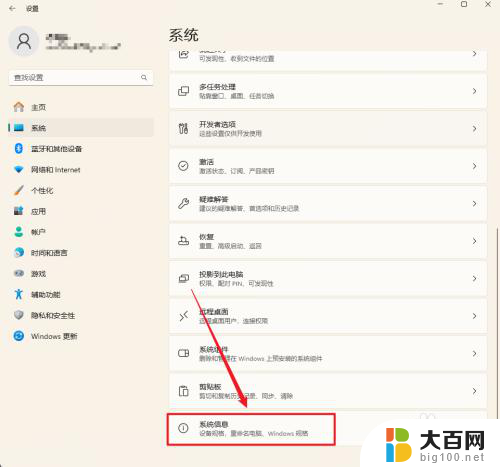
2.点击顶部的“重命名这台电脑”按钮。
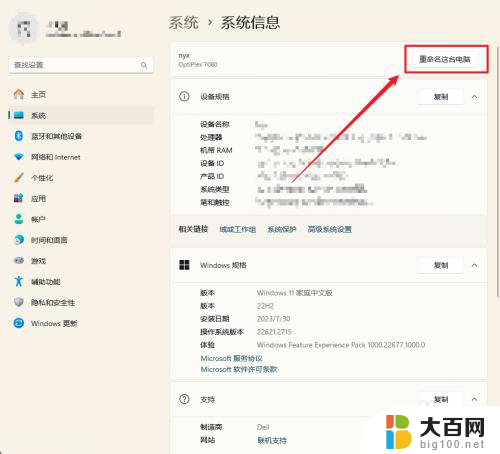
3.输入新的电脑名称,点击下一页即可。

以上就是win11如何设置开机电脑名称的全部内容,有出现这种现象的小伙伴不妨根据小编的方法来解决吧,希望能够对大家有所帮助。
win11如何设置开机电脑名称 Win11系统怎么更改计算机名称相关教程
- win11怎么设置电脑名 Win11系统电脑名称设置教程
- win11变更电脑账户名称 Windows11怎么修改账户名称
- win11怎么改是账户名称 Windows11账户名称更改指南
- win11没有修改用户账户名称选项 windows11怎么更改账户名称
- win11如何更改管理员名称 Win11管理员账户重命名的步骤
- win11计算机全名怎么看 Win11计算机全名在哪里查看
- windows11 蓝牙鼠标改名字 win10系统如何修改蓝牙设备名称
- 如何更改win11管理员微软账户名称 win11管理员账户名如何更改
- win11更改用户路径 Windows11更改用户文件夹名称教程
- 笔记本电脑管理员账户怎么更改 Win11如何快速更改管理员账户名称
- win11系统卡死机 Win11开机卡死在桌面解决方法
- win11怎么链接局域网的文件夹共享 Win11如何快速分享文件
- 联想win11电池状态80%充到100% win11充电上限80如何设置回100
- win11删除了edge浏览器怎么办 Win11自带浏览器Edge恢复方法
- win11系统怎么登录输入法 win11输入法设置教程详解
- win11怎么设置我的电脑打开就是此电脑 win11桌面显示此电脑方法设置
win11系统教程推荐
- 1 联想win11电池状态80%充到100% win11充电上限80如何设置回100
- 2 win11文件夹为什么是黑色背景 Win11文件夹背景变成黑色怎么调回原来颜色
- 3 win11设置 任务栏不合并 win11任务栏怎么设置不合并
- 4 win11更新过后有个了解此图片 Win11 24H2升级后图片无法显示怎么办
- 5 文件图标无法拖动win11 Win11桌面图标无法拖动怎么办
- 6 win11如何更改头像 win11怎么换登录界面头像
- 7 0x80004005无法访问共享win11 Win11系统共享文件0x80004005错误解决方法
- 8 win11电脑的壁纸怎么换回系统本来的 如何将白桃壁纸恢复为系统壁纸
- 9 win11他人电脑无权访问 Win11共享文件无权限访问怎么办
- 10 win11记事本发送至桌面 Win11如何快速分享文件